

By Gina Barrow, Last Update: December 13, 2017
„Hallo, ich habe versehentlich einige wichtige Nachrichten auf meinem Handy gelöscht. Ich habe keine Backups und weiß, dass es viele Programme gibt, die verlorene Dateien finden können. Kannst du mir das beste Programm empfehlen, das kann Gelöschte Nachrichten von Samsung Note 6 wiederherstellen? Vielen Dank im Voraus, danke! ”
Alle Textnachrichten und andere Messaging-Apps werden standardmäßig im internen Speicher gespeichert Samsung Notieren Sie 6, es sei denn, Sie initiieren die Übertragung auf die SD-Karte oder andere Sicherungsmittel. Sobald diese Nachrichten gelöscht werden, bleiben sie für eine solche Zeit im Gerät, sind jedoch verborgen und nicht zugänglich. Die einzige Möglichkeit, sie zu erhalten, besteht darin, die Daten aus der Sicherung wiederherzustellen oder spezielle Programme für die Wiederherstellung zu verwenden. Verlieren diese Arten von Dateien können Sie sicherlich verrückt, vor allem, wenn es spät zu erkennen. Die meisten wichtigen Dateien, die wir in unseren Handys aufbewahren, sind die üblichen Opfer. Es kann viele Gründe für Datenverlust geben, wie versehentliches Löschen, beschädigtes System, Einfrieren, Softwarefehler oder -upgrade und mehr.
Die Datenverluste in Samsung-Geräten haben im Laufe der Zeit extrem zugenommen, seit die Palette der neuen Smartphones, die auf dem Markt veröffentlicht wurden, stark anstieg. Samsung hat jedoch eine eigene Backup-Option entwickelt, mit der Benutzer auf einfache Weise eine Kopie ihrer wichtigen Dateien speichern können. Erfahren Sie, wie Sie die Samsung Cloud in den nächsten Teilen dieses Artikels sowie den effektivsten Weg dazu nutzen Gelöschte Nachrichten von Samsung Note 6 wiederherstellen mit und ohne Backup.
Teil 1. Sichern Sie wichtige Daten auf dem Samsung Note 6 mit einem Samsung-KontoTeil 2. Gelöschte Nachrichten von Samsung wiederherstellen Hinweis 6 (empfohlen)Teil 3. Video Guide: Gelöschte Nachrichten wiederherstellenTeil 4. Empfehlungen
Das Samsung-Konto ist auf allen Samsung-Geräten verfügbar, die von Android KitKat und höher ausgeführt werden. Es funktioniert ähnlich wie Ihr Google-Konto, aber natürlich ein Grundnahrungsmittel in allen Samsung-Telefonen und -Tablets. Mit dieser Backup-Option können Sie Ihre Dateien wie Anrufprotokolle, Nachrichten, Hintergrundbilder, Apps, App-Einstellungen, Dokumente, Sprachaufnahmen und alle anderen Dateien verwalten und speichern. Sie haben die Freiheit, die Dateien zu verwalten, die Sie im Samsung-Konto speichern möchten und wann immer Sie möchten. Um diesen Service nutzen zu können, müssen Sie zunächst einen Account registrieren. Registrierung und Account sind für alle Samsung-Nutzer kostenlos. Sobald Sie sich registriert haben, können Sie alle Vorteile des Samsung Kontos nutzen und nutzen. Führen Sie zum Sichern die folgenden einfachen Schritte aus:
Sie können auch auf die automatische Sicherung tippen, mit der Sie die Arten von Dateien auswählen können, die Sie synchronisieren und sichern können.
Wiederherstellen aus dem Backup
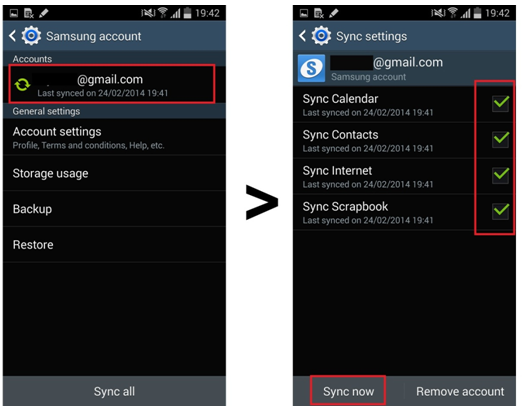
Backup auf Samsung Konto
Für Samsung-Geräte, die auf KitKat und niedriger laufen:
Wenn Sie Sicherungen wiederherstellen möchten, müssen Sie die gleichen Schritte ausführen, aber wählen Sie unten nur Wiederherstellen. Warten Sie, bis alle Daten wiederhergestellt sind.
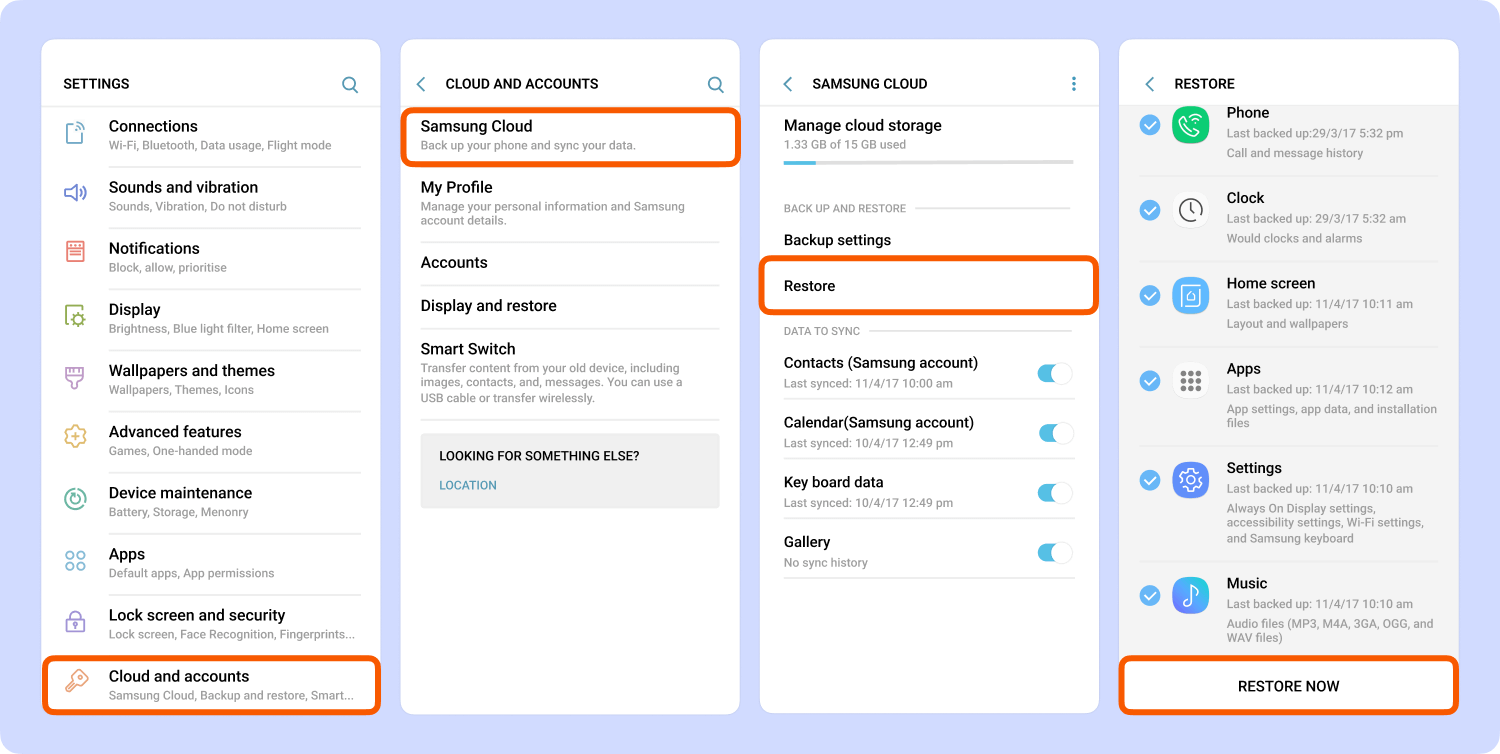
Wiederherstellen von der Sicherung
Dies ist die sicherste Methode zum Sichern und Wiederherstellen Ihrer Nachrichten aus dem Samsung Note 6. Wie kannst du das? Gelöschte Nachrichten von Samsung Note 6 wiederherstellen, wenn Sie keine Backups haben? Dies kann etwas frustrierender sein, besonders wenn Sie sich in dieser Situation befinden. Vielleicht tauschen Sie alles Mögliche aus, um Ihre Samsung Note 6-Nachrichten wiederherzustellen. Gut, wir haben eine Komplettlösung für Sie. Dies gibt Ihnen die Gewissheit, dass Sie auf Ihrem Samsung Note 6 Datenverlusten ausgesetzt sind. Finden Sie es im nächsten Teil dieses Artikels heraus.
Für diejenigen, die keine mobilen Sicherungen haben, müssen Sie diesen Artikel sorgfältig lesen. Wir werden Ihnen den effektivsten Weg zeigen Gelöschte Nachrichten von Samsung Note 6 wiederherstellen, auch ohne Backup. Wie oben erwähnt, sind im Gerät gelöschte Daten noch nicht endgültig gelöscht, es sei denn, sie wurden überschrieben. Während also der Datenverlust immer noch aktuell ist, müssen Sie sofort handeln, um eine größere Chance auf Wiederherstellung zu haben. Um diese wichtigen Nachrichten zurück zu erhalten, müssen Sie Tools von Drittanbietern verwenden, um die Dateien zu scannen und abzurufen, die vom Telefon gelöscht wurden. Dies liegt daran, dass Programme von Drittanbietern wie FoneDog Toolkit - Android Datenrettung Verfüge über alle Funktionen, um den unlesbaren Inhalt wieder herzustellen, was dein Handy nicht kann. FoneDog Toolkit - Android Datenrettung ist kompatibel mit fast 6000 + Android-Geräten und Modellen wie Samsung Note 6, HTC, LG, Huawei und mehr. Dieses Programm scannt das Gerät direkt und ermöglicht Ihnen die Vorschau und selektive Wiederherstellung von Daten.
Es gibt viele Programme, die die gleichen Fähigkeiten bieten, aber FoneDog Toolkit - Android Datenrettung hat alle Eigenschaften, die großartige Software haben muss:
FoneDog Toolkit - Android Datenrettung bietet auch eine kostenlose Testversion, in der Sie versuchen können, zu überprüfen, ob die vom Telefon gelöschten Nachrichten noch vorhanden sind und wiederhergestellt werden können. Finden Sie heraus, wie Sie verwenden können FoneDog Toolkit - Android Datenrettung unten, um eine Samsung-Datenwiederherstellung durchzuführen:
Gratis Download Gratis Download
Laden Sie das Programm auf dem Computer herunter, installieren Sie es und führen Sie es aus FoneDog Toolkit - Android Datenrettung. Sie können sich auf die Bildschirmanweisungen beziehen, um die Software erfolgreich auszuführen und zu starten. Gehen Sie nach dem Start direkt zum Hauptmenü und stecken Sie den Samsung Note 6 über ein USB-Kabel in den Computer. Warten Sie, bis das System die Verbindung automatisch erkennt, und klicken Sie dann auf die Schaltfläche "Scan starten".
Hinweis: Wenn Sie zum ersten Mal eine Verbindung herstellen, werden Sie möglicherweise aufgefordert, bestimmte Treiber auf dem Computer zu installieren. Befolgen Sie die Anweisungen auf Ihrem Bildschirm.

Führen Sie Fonedog und verbinden Sie Android mit Ihrem Computer - Step1
Bevor das Programm mit dem Scannen beginnt, werden Sie zunächst aufgefordert, das USB-Debugging auf Ihrem Samsung Note 6 zu aktivieren, um eine stabile Verbindung zu ermöglichen. USB-Debugging verursacht keinen Schaden an beiden Geräten. Der Prozess zum Aktivieren des USB-Debugging unterscheidet sich in der Android-Version, die auf dem Gerät ausgeführt wird.
Von Jelly Bean und höher:
Klicken Sie auf dem Computerbildschirm auf OK, und tippen Sie nach dem Einschalten des USB-Debugging auf Ihrem Samsung Note 6 auf OK.

Aktivieren Sie den USB-Debugger - Step2
Im nächsten Schritt müssen Sie die Dateitypen auswählen, die Sie wiederherstellen müssen. um zu Gelöschte Nachrichten von Samsung Note 6 wiederherstellen, markieren Sie das Kästchen für Nachrichten unter Kontakte & Nachrichten und klicken Sie dann auf Weiter weiter.

Wählen Sie zu scannende Nachrichtendatei - Step3
Achten Sie beim Scannen darauf, dass Sie genügend Akkulaufzeit haben, um den gesamten Prozess zu unterstützen, da dies je nach Größe der wiederherzustellenden Daten eine Weile dauern wird. Sie können den Samsung Note 6 für alle Fälle an eine Stromquelle anschließen. FoneDog Toolkit - Android Datenrettung zeigt alle wiederhergestellten Elemente kategorisch im linken Bereich des Bildschirms an. Sie können jetzt unter Kontakte & Nachrichten gehen und dann die Nachrichten markieren, die Sie wiederherstellen möchten. Erstellen Sie einen neuen Ordner auf dem Desktop, um die Dateien später zu speichern, und klicken Sie dann auf "genesen“Am Ende des Bildschirms, um die Nachrichten herunterzuladen.

Scannen und Wiederherstellen gelöschter Nachrichten von Samsung Note 6 - Step4
Gratis Download Gratis Download
Jetzt werden Sie nie wieder einen Datenverlust befürchten müssen und Sie werden Smartphones nie wieder auf dieselbe Art und Weise sehen. FoneDog Toolkit - Android Datenrettung kann leicht Gelöschte Nachrichten von Samsung Note 6 wiederherstellen auch ohne Backups. Es kann auch alle Dateien in ähnlichen Kontakten, Anrufverlauf, Fotos, Dokumente und vieles mehr wiederherstellen. Das bedeutet einfach, dass technologische Innovationen wirklich ein großer Erfolg und ein großer Sprung zu mobilen Geräten sind. Wenn Sie Dateien von Android-Geräten wiederherstellen müssen, verwenden Sie FoneDog Toolkit - Android Datenrettung.
Hinterlassen Sie einen Kommentar
Kommentar
Android Data Recovery
Stellen Sie gelöschte Dateien von einem Android-Handy oder -Tablet wieder her.
Kostenlos Testen Kostenlos TestenBeliebte Artikel
/
INFORMATIVLANGWEILIG
/
SchlichtKOMPLIZIERT
Vielen Dank! Hier haben Sie die Wahl:
Excellent
Rating: 4.4 / 5 (basierend auf 100 Bewertungen)